윈도우 작업 관리자 네트워크 100% 리소스 점유율 높을 때 문제 해결 방법
컴퓨터를 사용하면서 여러 사이트에 접속하고 프로그램을 설치하고 삭제하면서
윈도우 설치 시 처음 빨랐던 속도는 어디 가버리고 느려진 속도를 사용하게 됩니다.
작업을 하려는데 한참 뒤에 뜨거나 버벅거리는 현상을 겪기도 하는데요.
이러한 현상들은 리소스가 높을 때 나타나는 현상입니다.
리소스는 작업 관리자에서 확인할 수 있습니다.
특정 프로그램 네트워크가 높은 점유율로 사용하고 있다면 특정 프로그램을 보면 되겠지만
전체적으로 네트워크 100%가 된다면 문제가 있는 건데요.
"윈도우 키 + R" 키를 누르고 "regedit"를 입력 후 엔터키를 눌러주세요
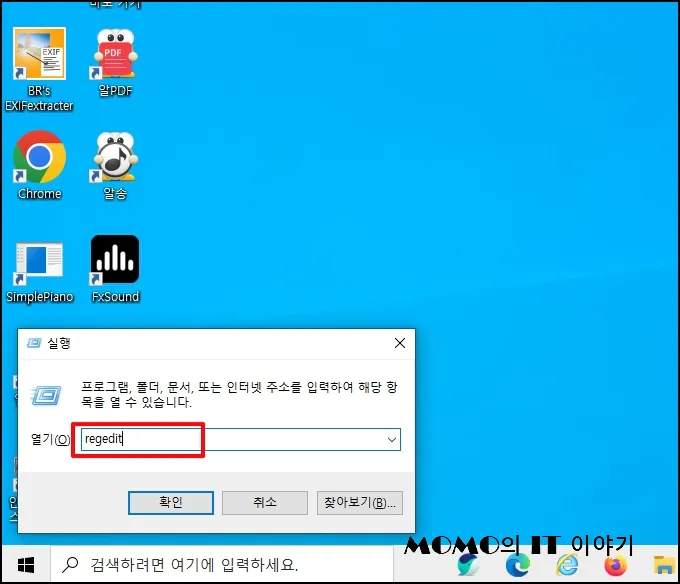
레지스트리 편집 창이 열리면 아래 주소로 이동합니다.
ㅂㅂㅂ 컴퓨터\HKEY_LOCAL_MACHINE\SYSTEM\ControlSet001\Services\Ndu ㅈㅈㅈ
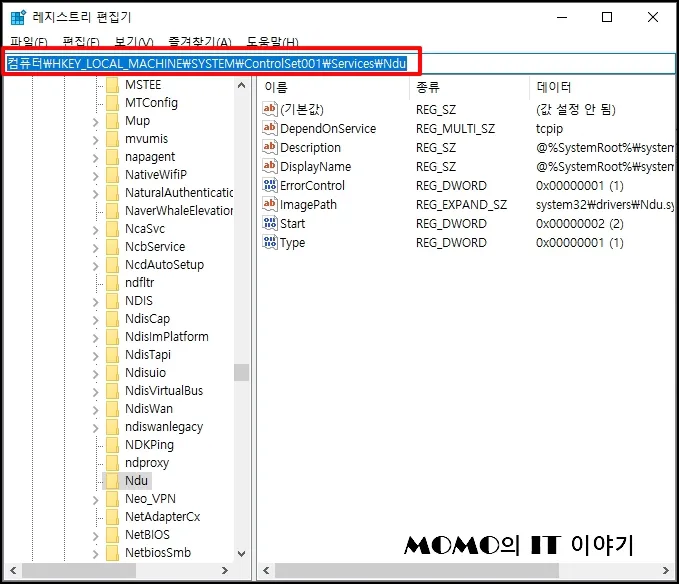
[Ndu] 폴더까지 이동하면 이름 중 [Start]를 더블클릭합니다.
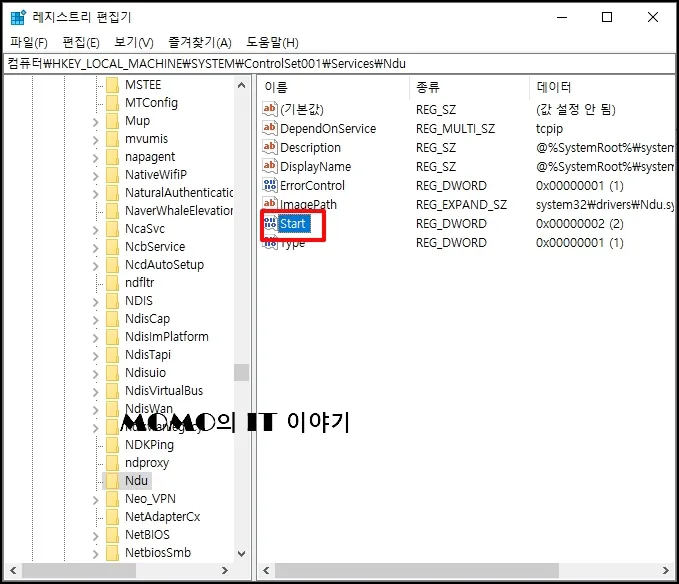
값 편집 창이 열리면 값 데이터를 "4"로 입력 후 [확인] 버튼을 클릭합니다. 재부팅 후 네트워크 100% 부분을 확인하시면 됩니다.
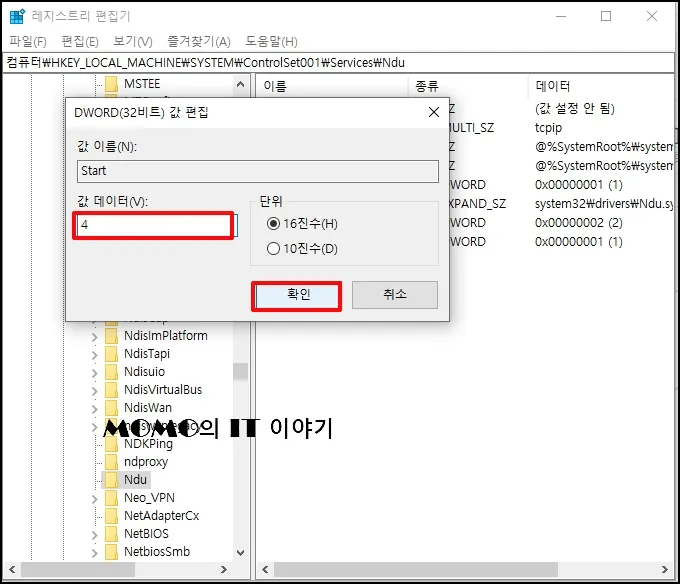
윈도우 작업 관리자 네트워크 100% 리소스 점유율 높을 때 문제 해결 방법을 알아보았습니다.
ㅁㅁㅁ